vivo x7如何打开usb调试模式?详细步骤是什么?
要在vivo X7手机上打开Usb调试模式,首先需要明确Usb调试模式的作用,它主要用于开发者进行设备调试、数据传输或安装第三方应用等操作,以下是详细的步骤说明和注意事项,帮助用户顺利完成设置。
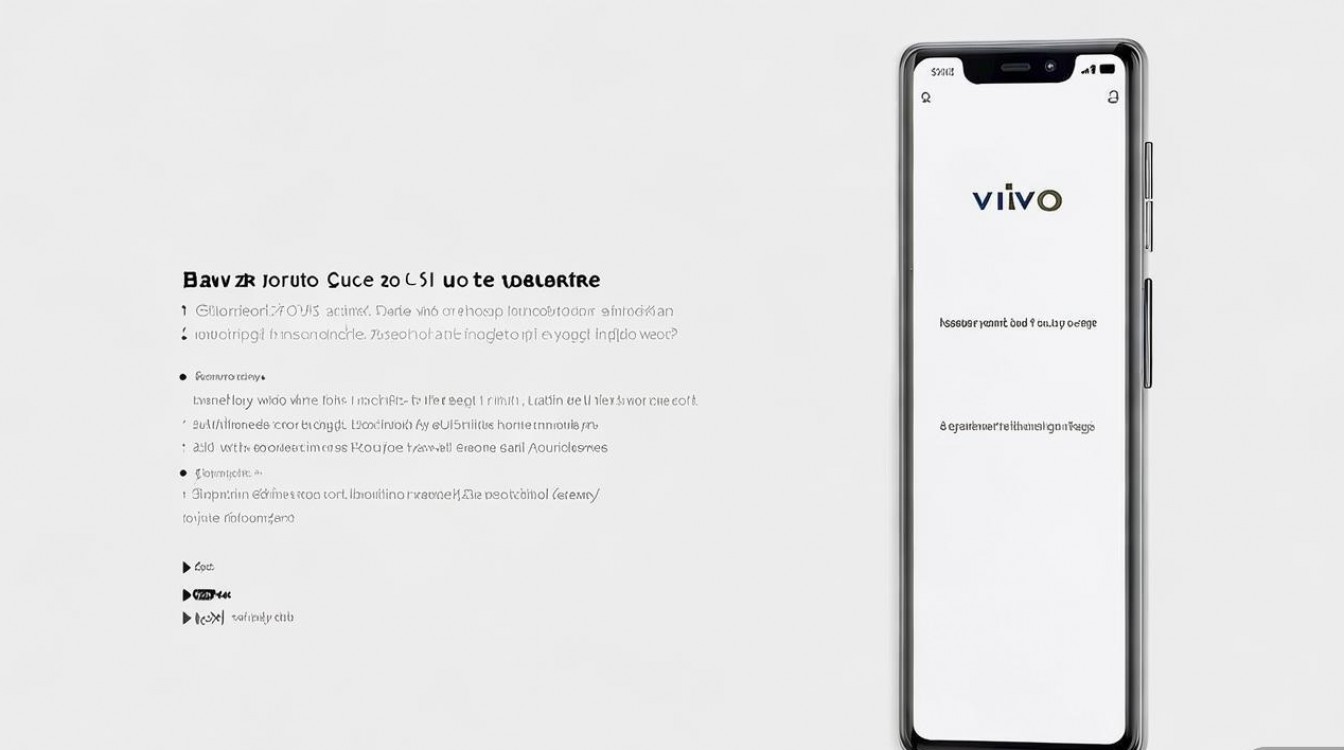
准备工作
在开始操作前,确保满足以下条件:
- 电量充足:手机电量建议保持在50%以上,避免操作过程中因电量不足导致意外关机。
- 官方系统:确保手机运行的是官方原厂系统,非刷机或修改过的系统可能影响设置路径。
- 数据备份:首次开启开发者选项可能会清除部分数据,建议提前备份重要信息。
开启开发者选项
vivo X7默认隐藏开发者选项,需先手动开启:
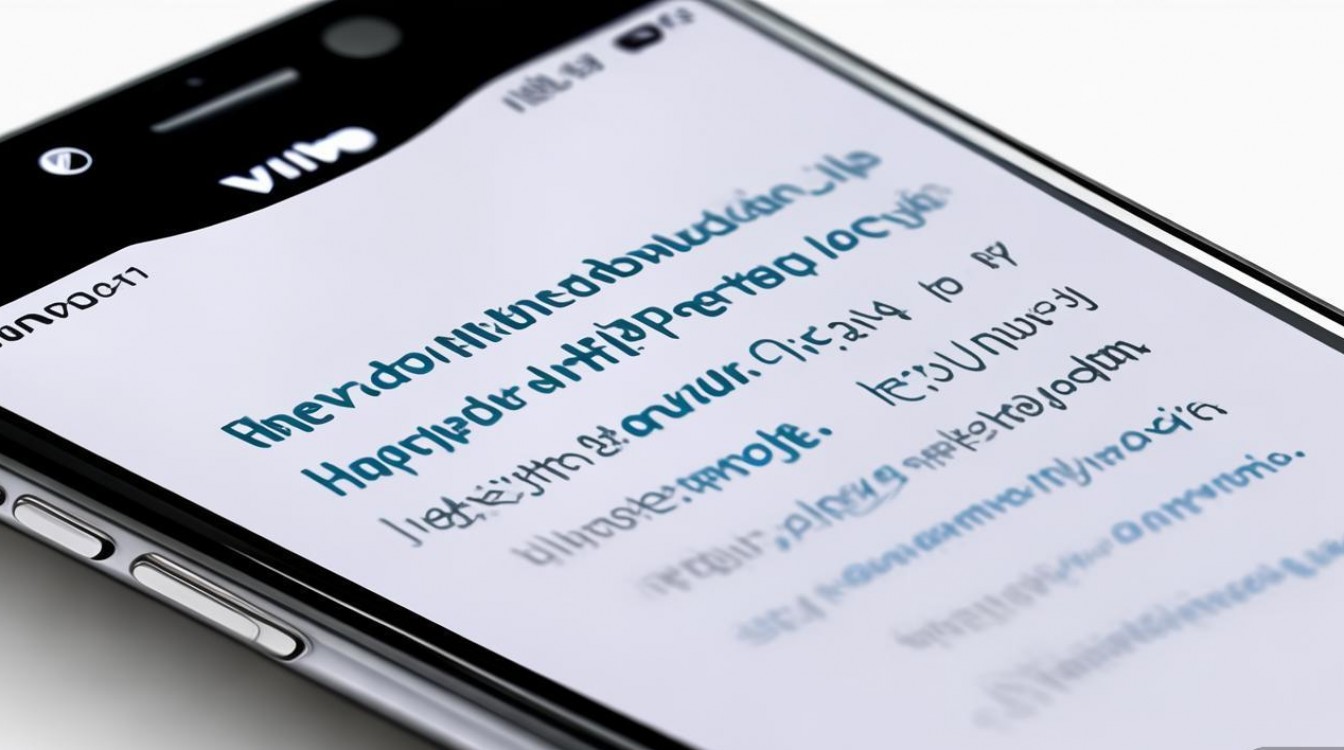
- 进入设置:从手机桌面找到“设置”应用,点击进入。
- 关于手机:在设置菜单中,向下滑动并找到“关于手机”或“系统管理”选项(不同系统版本名称可能略有差异),点击进入。
- 连续点击版本号:在“关于手机”页面中,找到“版本号”或“Build Number”选项,连续点击7-10次,直到屏幕提示“您已处于开发者模式”或“已打开开发者选项”,部分系统版本可能需要输入锁屏密码验证。
- 返回设置菜单:完成上述操作后,返回“设置”主界面,此时会新增“开发者选项”菜单(通常位于“系统管理”或“更多设置”分类下)。
开启Usb调试模式
- 进入开发者选项:在设置中找到并点击“开发者选项”。
- 启用Usb调试:在开发者选项列表中,找到“Usb调试”或“Usb调试(安全调试)”选项,点击右侧开关按钮将其开启(开关变为蓝色即表示已开启)。
- 允许Usb调试权限:首次开启时,连接数据线可能会弹出“允许Usb调试吗?”的提示框,勾选“始终允许来自此电脑的调试”,然后点击“允许”。
连接电脑测试
- 使用原装数据线:建议使用vivo原装数据线连接手机与电脑,确保连接稳定。
- 选择Usb模式:连接后,手机状态栏会弹出Usb用途选择提示,点击“传输文件”或“MTP模式”。
- 验证调试状态:在电脑上打开命令提示符(Windows)或终端(Mac/Linux),输入
adb devices命令,如果设备已正确识别,会显示设备序列号且状态为“device”,说明Usb调试已成功开启。
常见问题及解决方法
如果在操作过程中遇到问题,可参考以下解决方案:
| 问题现象 | 可能原因 | 解决方法 |
|---|---|---|
| 开发者选项未显示 | 点击版本号次数不足或系统版本差异 | 继续点击版本号至提示成功,或检查系统更新 |
| Usb调试开关为灰色 | 未开启开发者模式或系统限制 | 确认已按步骤开启开发者选项,重启手机重试 |
| 连接电脑后未识别驱动 | 电脑未安装驱动或数据线损坏 | 在电脑上安装vivo官方驱动,更换数据线测试 |
| 提示“未授权” | 未在手机端允许调试权限 | 重新连接数据线,在手机弹窗中点击“允许” |
注意事项
- 安全风险:开启Usb调试后,需避免连接不信任的电脑,防止数据泄露或恶意操作。
- 功能关闭:如无需调试,建议在“开发者选项”中关闭Usb调试,以提升安全性。
- 系统更新:系统更新后可能重置开发者选项设置,需重新开启。
相关问答FAQs
问题1:开启Usb调试后,电脑无法识别设备怎么办?
解答:首先检查数据线是否正常,建议更换原装数据线;其次确认电脑是否安装了vivo官方Usb驱动(可通过vivo官网下载PC套件安装);最后在手机“设置-关于手机-更多设置-开发者选项”中,检查“Usb调试”是否保持开启状态,并尝试重新连接数据线。

问题2:关闭Usb调试的步骤是什么?
解答:进入“设置-系统管理-开发者选项”,找到“Usb调试”选项,点击关闭开关即可,若需完全隐藏开发者选项,可返回“设置-关于手机”,连续点击“版本号”直到提示“关闭开发者模式”。
版权声明:本文由环云手机汇 - 聚焦全球新机与行业动态!发布,如需转载请注明出处。












 冀ICP备2021017634号-5
冀ICP备2021017634号-5
 冀公网安备13062802000102号
冀公网安备13062802000102号